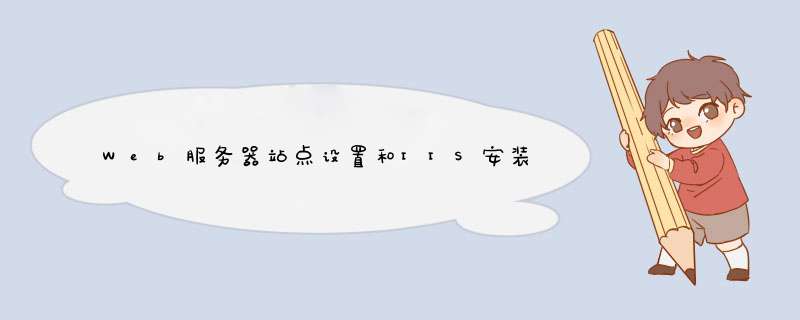
一、IIS的安装与测试
首先,仍需要在 “服务器管理器” 中安装 “Web服务器(IIS)” 角色
IIS 7.5被分割成了40多个不同功能的模块,管理员可以根据需要定制安装相应的功能模块,这样可以使Web网站的受* 面减少,安全性和性能大幅提高。所以在 “选择角色服务” 的步骤中采用默认设置,只安装最基本的功能模块
安装完成后,可以通过 “管理工具” 中的 “Internet 信息服务(IIS)管理器” 来管理ISS网站,可以看到其中已经建好了一个名为Default Web Site 的站点,在客户端计算机 clIEnt1 打开 IE 浏览器,在地址栏输入 Web 服务器的IP地址即可以访问这个默认网站
还可以在DNS 服务器中为Web服务器添加一条主机记录,这样就可以通过域名 www.coolpen.net 访问网站了
二、网站的基本配置**
在IIS管理器中选择默认站点,在 “Default Web Site 主页” 窗格中,可以对默认站点进行配置,在右侧的 “ *** 作” 面板中,可以对站点进行 *** 作
下面对默认站点进行一些基本设置,使其能更好地符合我们的需求。 配置IP地址和端口
注意:默认情况下,Web站点会自动绑定本地计算机中的所有IP地址,端口为TCP 80,用户使用Web服务器上的任何一个IP地址均可以访问。因此,需要为Web 站点指定唯一的IP地址及端口。 在右侧 “ *** 作” 面板中单击 “绑定” ,打开 “网站绑定” 对话框,可以看到 IP地址显示为 “ * ” ,表示绑定所有IP地址
单击 “添加” 按钮设置。“类型” 是访问网站所使用的传输协议,默认为http;将 “IP地址” 设置为指定的IP; “ 端口 ” 一般
是使用默认80 端口(见图 A-7),当然也可以设置成其他的任意端口,此时在客户端访问该网站时必须要输入相应的端口号,例如将站点的端口修改为 8000,则用户在浏览器中输入 “http://www.coolpen.net:8000 ” 才能访问网站。
2.配置主目录
主目录就是网站的根目录,保存着网站的网页、图片等数据,用来存放网站的文件夹。当客户端访问该网站时,Web 服务器自动将该文件夹中的默认网页显示给客户端用户。
例如,将网站的主目录设置为D://www, 那么在浏览器输入 http://localhost/index.html , 则访问的是 D:\www\index.HTML
如果将网站的主目录设置为E:\asp\index.asp,那么在浏览器中输入http://localhost/index.asp ,则访问的是 E:\asp\index.asp 文件。IIS默认Web站点的主目录为 “ %systemDrive%\inetpub\wwwroot ” ,其中的 “ %system-Drive% ” 表示系统分区,一般为C。可以单击默认站点右侧 “ *** 作 ” 窗口中的 “ 基本设置 ” 对主目录进行设置
3.配置默认文档
在访问网页首页时,通常只需要输入网站域名即可打开,而无须输入网页名。实际上,此时显示的网页就是默认文档。
通常,网站的主页都会被设置成默认文档。可在默认站点的主窗口中打开 “ 默认文档 ” 对其进行设置
可以看到系统自带有5种默认文档:Default.htm 、Default.asp 、index.htm 、index.HTML、iisstart.HTML ,其优先级依次从高到低。作为网站首页的Web文件必须使用上述5个名字中的一种,如果是使用的其他名字,则必须将其添加到文档列表中。
下面在默认网站的主目录中,用记事本任意编辑一个名为 Default.htm (注意D要大小写)的网页文件,然后在客户端访问该网站,发现可以成功打开所设置的首页
总结
以上是内存溢出为你收集整理的Web服务器站点设置和IIS安装全部内容,希望文章能够帮你解决Web服务器站点设置和IIS安装所遇到的程序开发问题。
如果觉得内存溢出网站内容还不错,欢迎将内存溢出网站推荐给程序员好友。
欢迎分享,转载请注明来源:内存溢出

 微信扫一扫
微信扫一扫
 支付宝扫一扫
支付宝扫一扫
评论列表(0条)